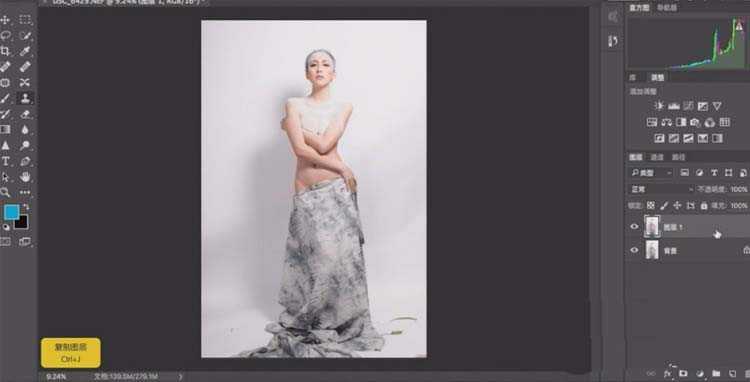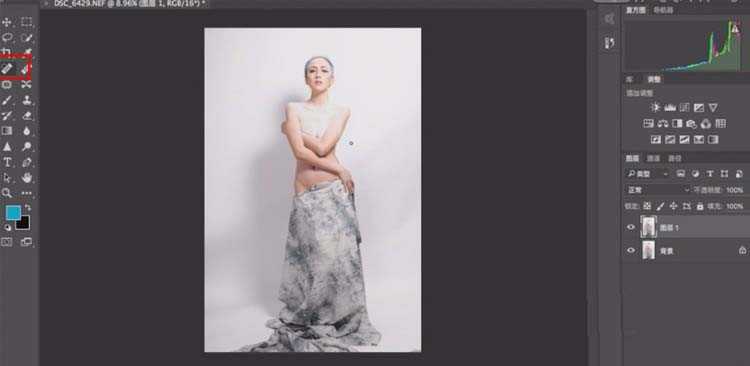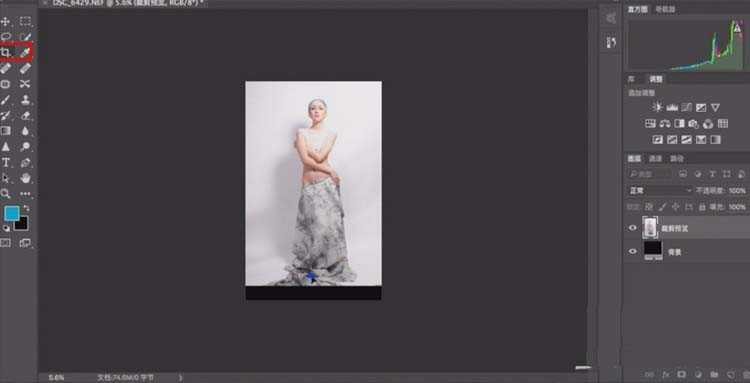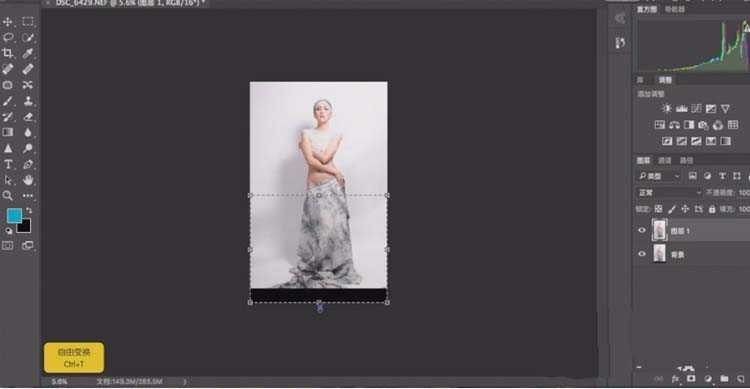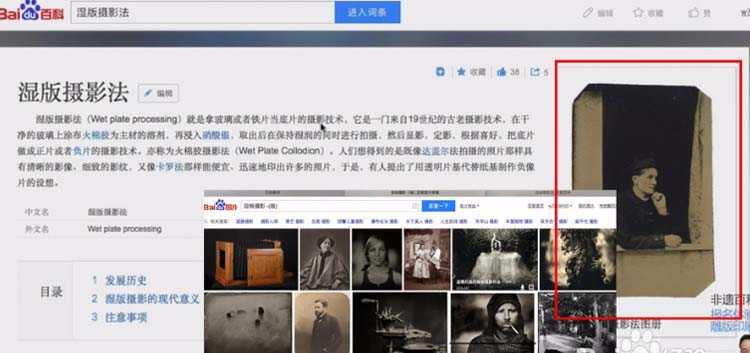ps想要将照片处理成湿版旧片效果。这就需要用到不同的插件和滤镜,让图片达到复古的湿版摄影效果,下面我们就来看看详细的教程。
- 软件名称:
- Adobe Photoshop 8.0 中文完整绿色版
- 软件大小:
- 150.1MB
- 更新时间:
- 2015-11-04立即下载
1、打开素材,【CTRL+J】进行复制。
2、用【污点修复工具】【快捷键J】给人物进行修饰。
3、用【污点修复工具】【快捷键J】给人物进行修饰。
4、然后先用【选区工具】选区下方的区域,然后【CTRL+T】将下方的图片拉长。填补黑色区域。
5、在复制一次,分别进行图层的命名。
6、然后打开【滤镜】下的【液化】功能,对人物的身体和脸部进行液化处理。这里对脸部的处理可以选择工具栏上的“人物”图标。
7、人物液化后再进行一次复制,命名为皮肤,这里需要给大家介绍下什么事湿版。
8、这里回到PS,在皮肤图层上,选择插件【EXPOSURE7】。
上一页12 下一页 阅读全文
广告合作:本站广告合作请联系QQ:858582 申请时备注:广告合作(否则不回)
免责声明:本站资源来自互联网收集,仅供用于学习和交流,请遵循相关法律法规,本站一切资源不代表本站立场,如有侵权、后门、不妥请联系本站删除!
免责声明:本站资源来自互联网收集,仅供用于学习和交流,请遵循相关法律法规,本站一切资源不代表本站立场,如有侵权、后门、不妥请联系本站删除!
暂无评论...
更新日志
2024年11月22日
2024年11月22日
- 莫扎特弗雷德沃夏克肖斯塔科维奇《钢琴五重奏》(DG24-96)FLAC
- 证声音乐图书馆《夏至 爵士境地》[FLAC/分轨][360.16MB]
- 证声音乐图书馆《日落琴声 x 弦乐》[320K/MP3][71.2MB]
- 证声音乐图书馆《日落琴声 x 弦乐》[FLAC/分轨][342.58MB]
- 谢采妘2011《难忘的旋律(Non-StopChaCha)》马来西亚版[WAV+CUE]
- 林翠萍《听见林翠萍,记忆就会醒来》2CD[WAV+CUE]
- 木村好夫《天龍HIFI木吉他、木村好夫精选好歌》日本天龙版[WAV整轨]
- 证声音乐图书馆《日出琴声 x 民谣》[320K/MP3][53.76MB]
- 证声音乐图书馆《日出琴声 x 民谣》[FLAC/分轨][239.29MB]
- 证声音乐图书馆《绿意森林·吉他絮语》[320K/MP3][65.77MB]
- 证声音乐图书馆《绿意森林·吉他絮语》[FLAC/分轨][295.2MB]
- 证声音乐图书馆《流动与延展 彼拉提斯》[320K/MP3][56.88MB]
- 证声音乐图书馆《流动与延展 彼拉提斯》[FLAC/分轨][238.33MB]
- 张智霖2014《DEJAVU似曾相识(港版)》[WAV整轨]
- 邓丽君《Singles》2CD(金牛宫版)[正版原抓WAV+CUE]